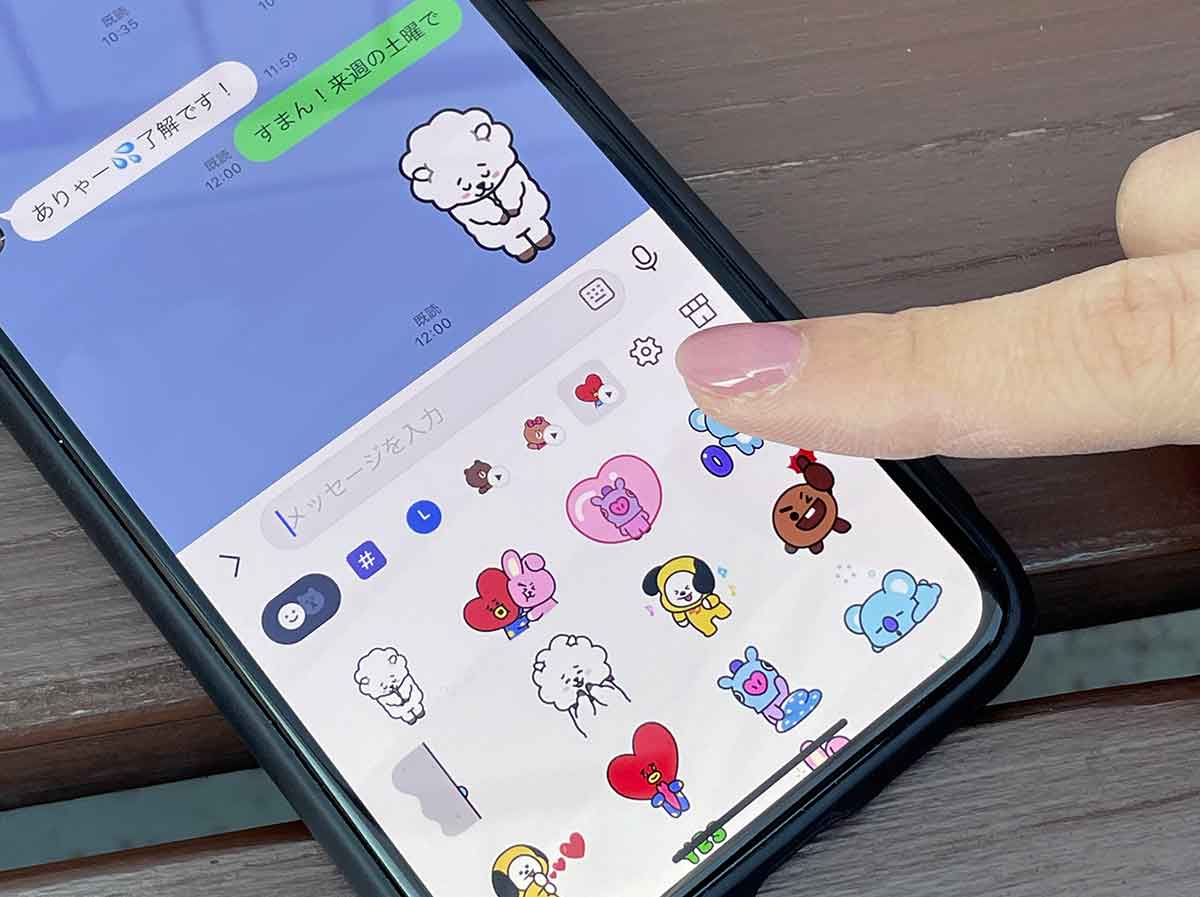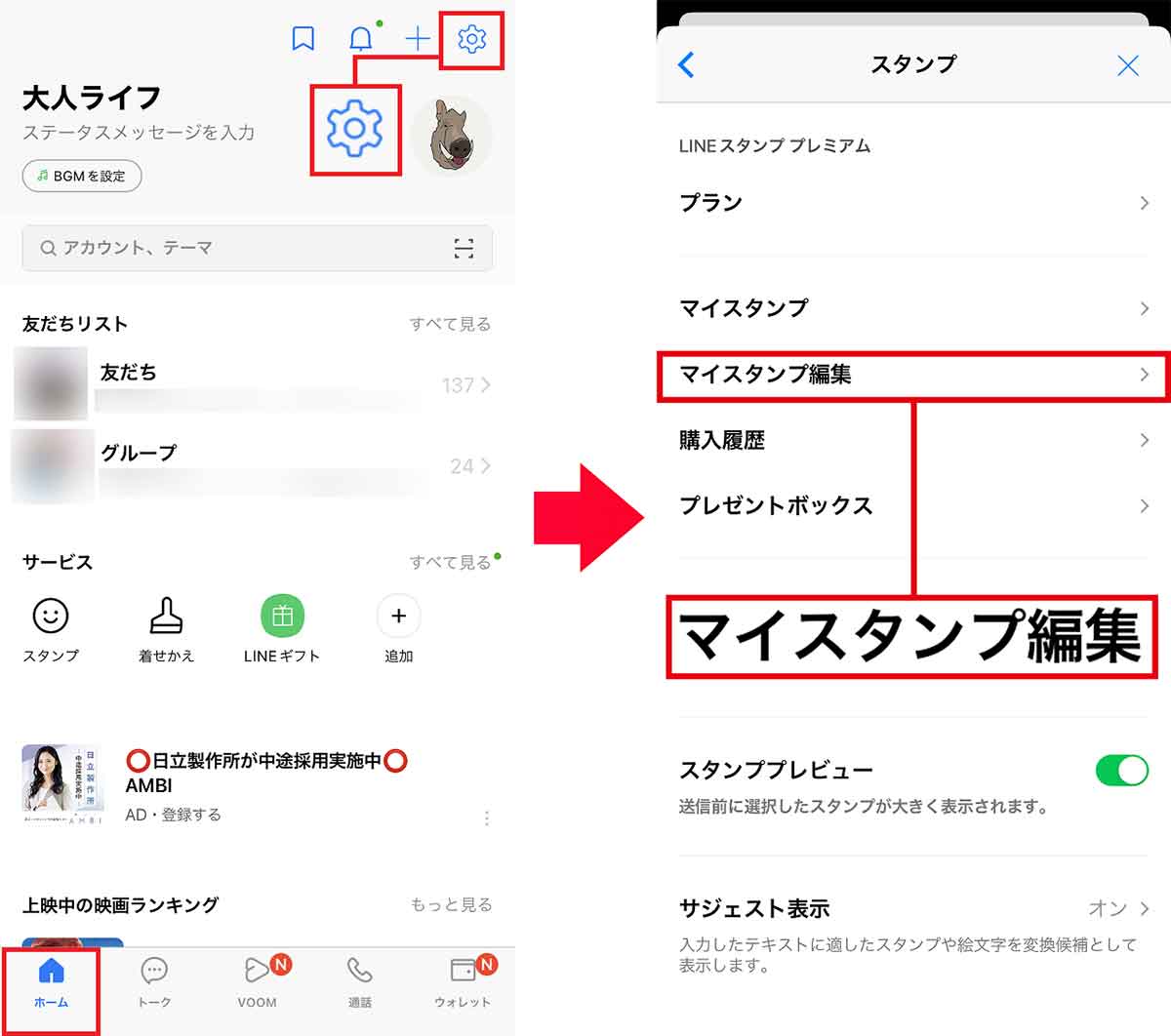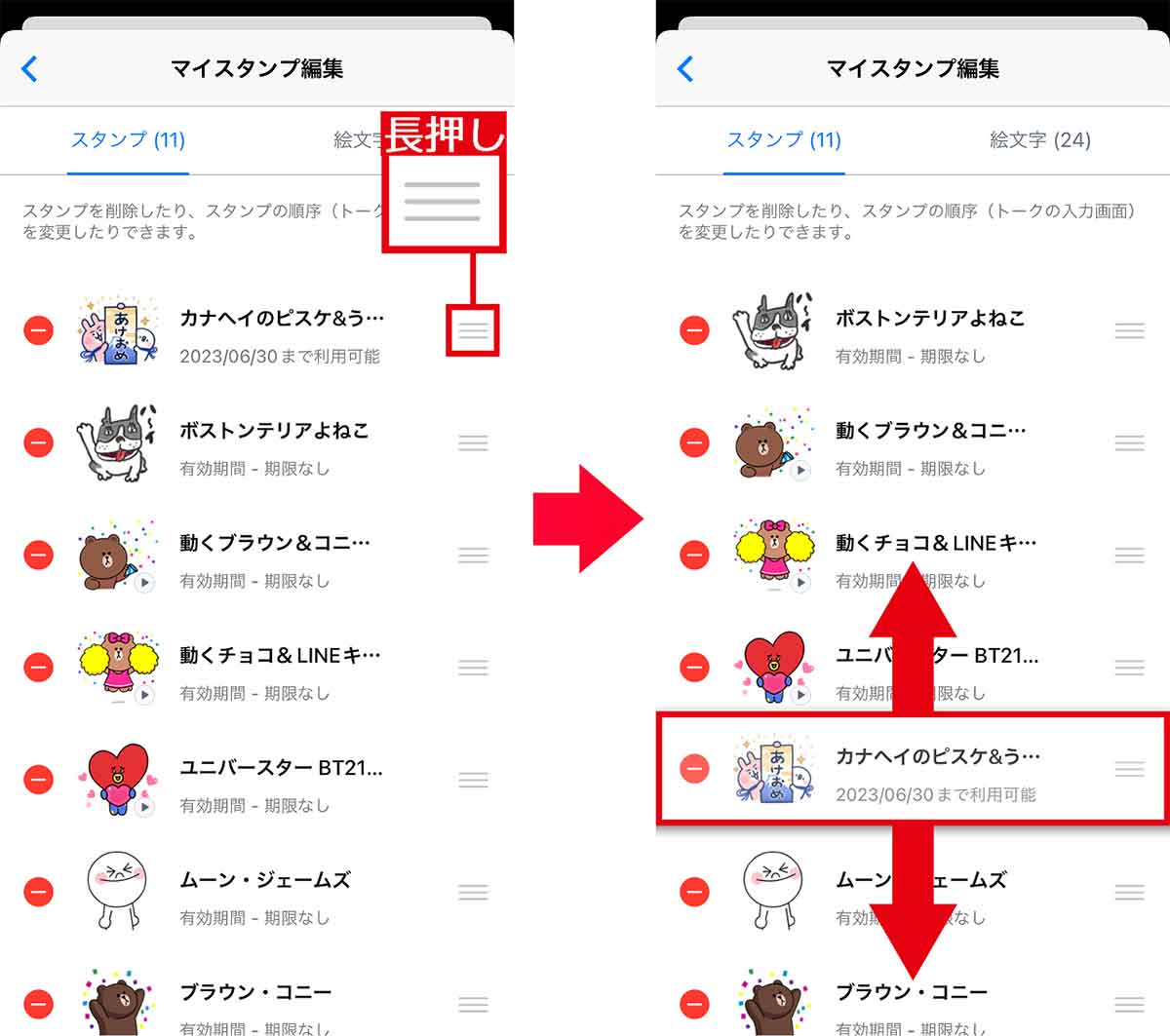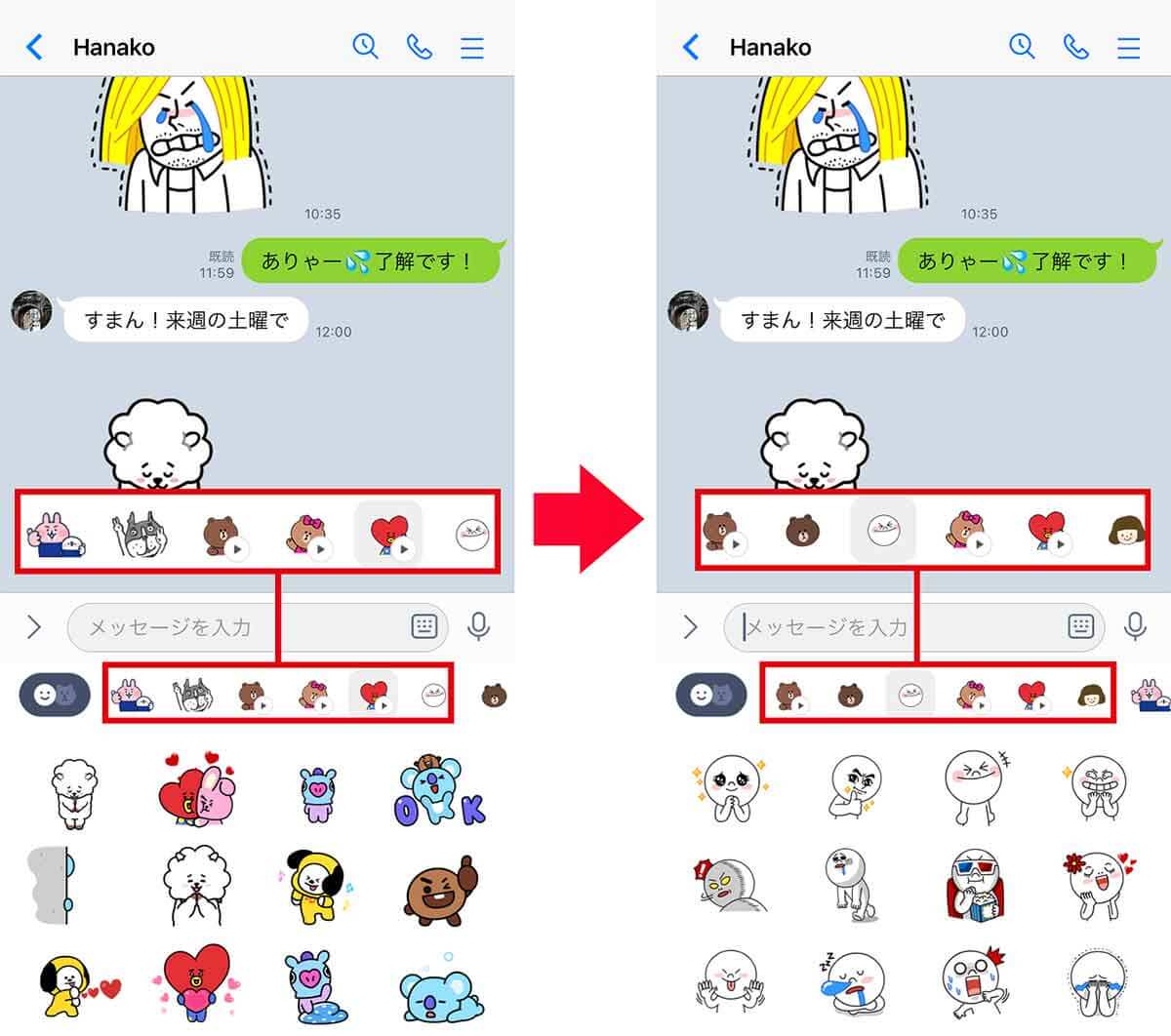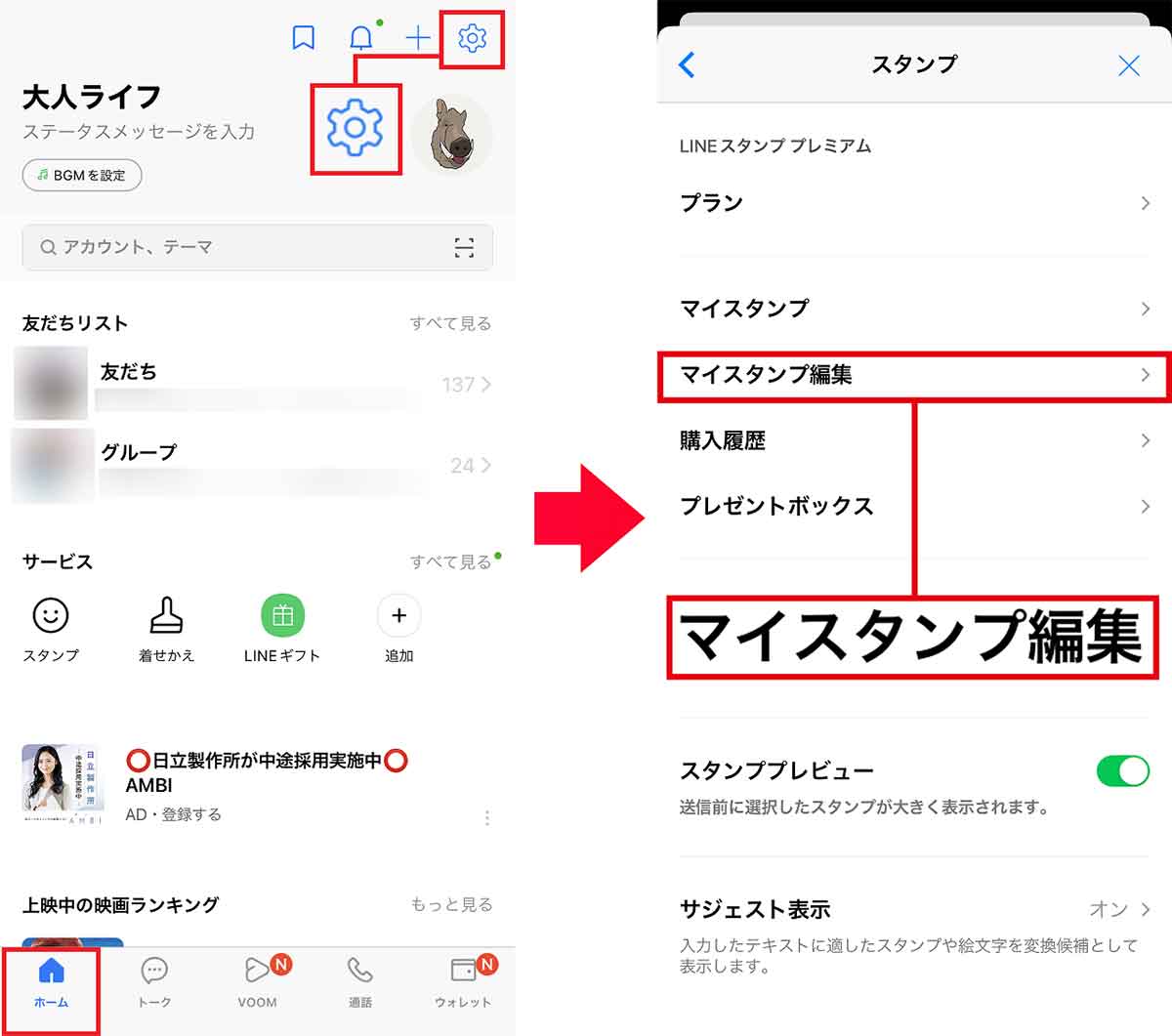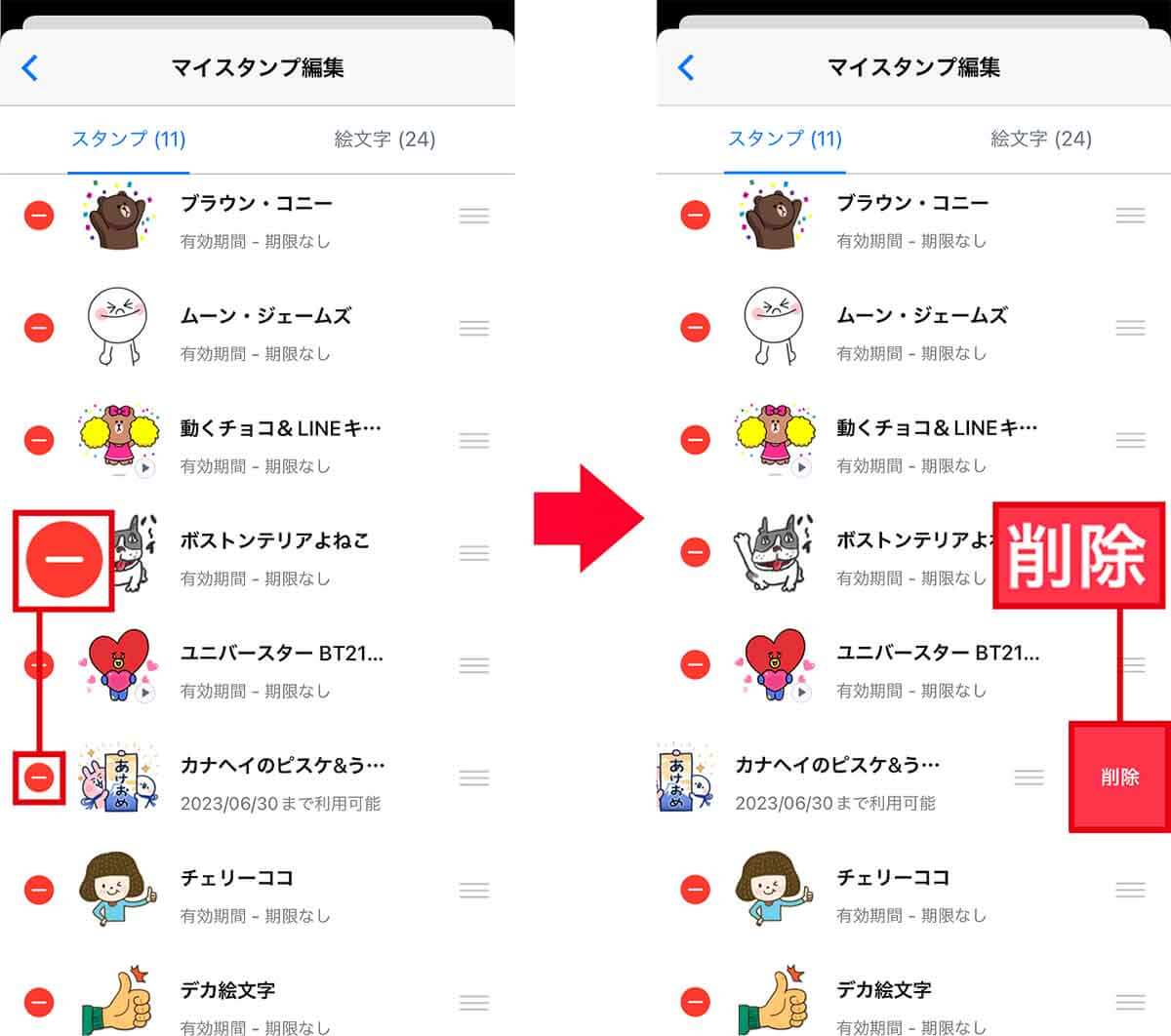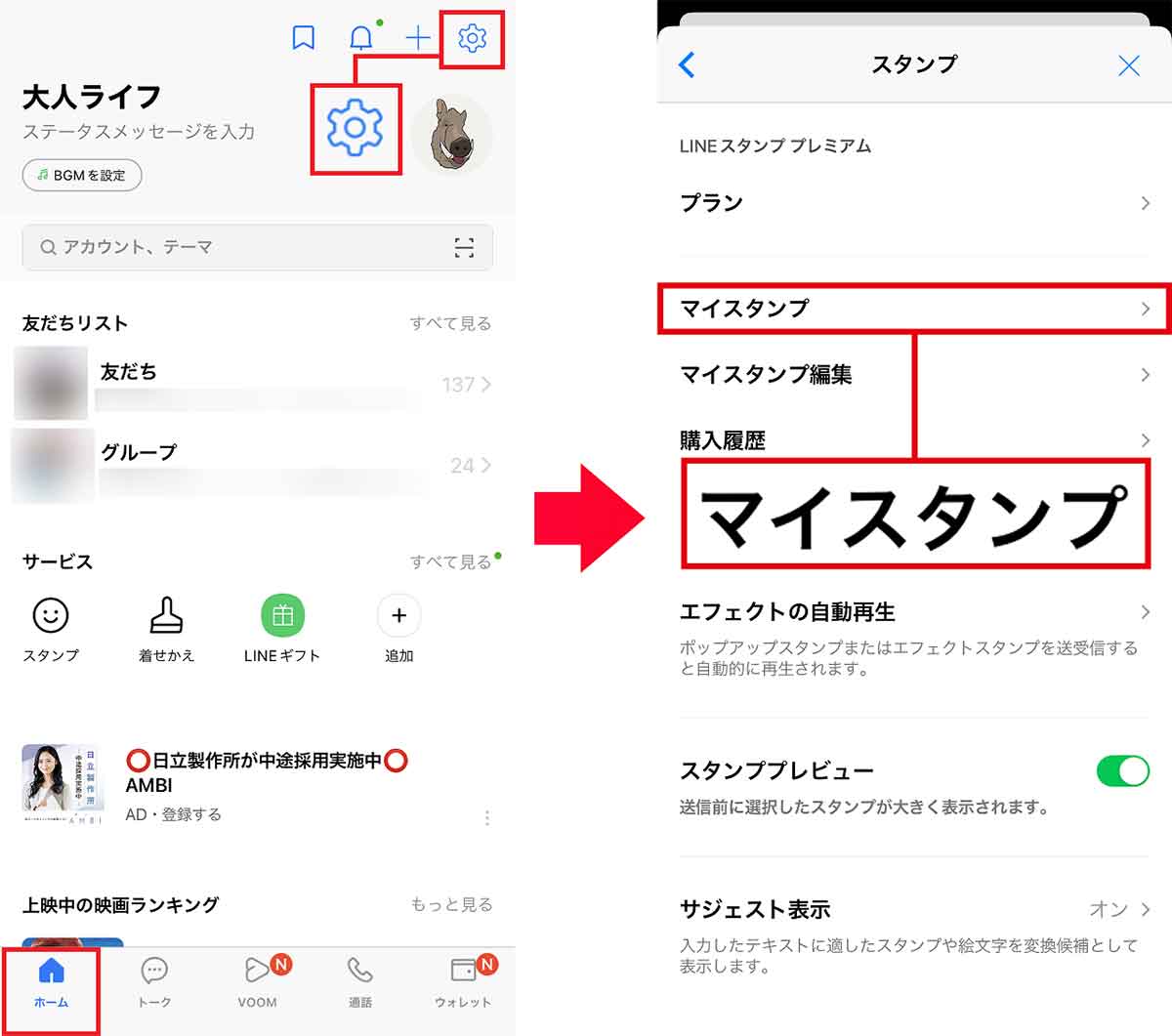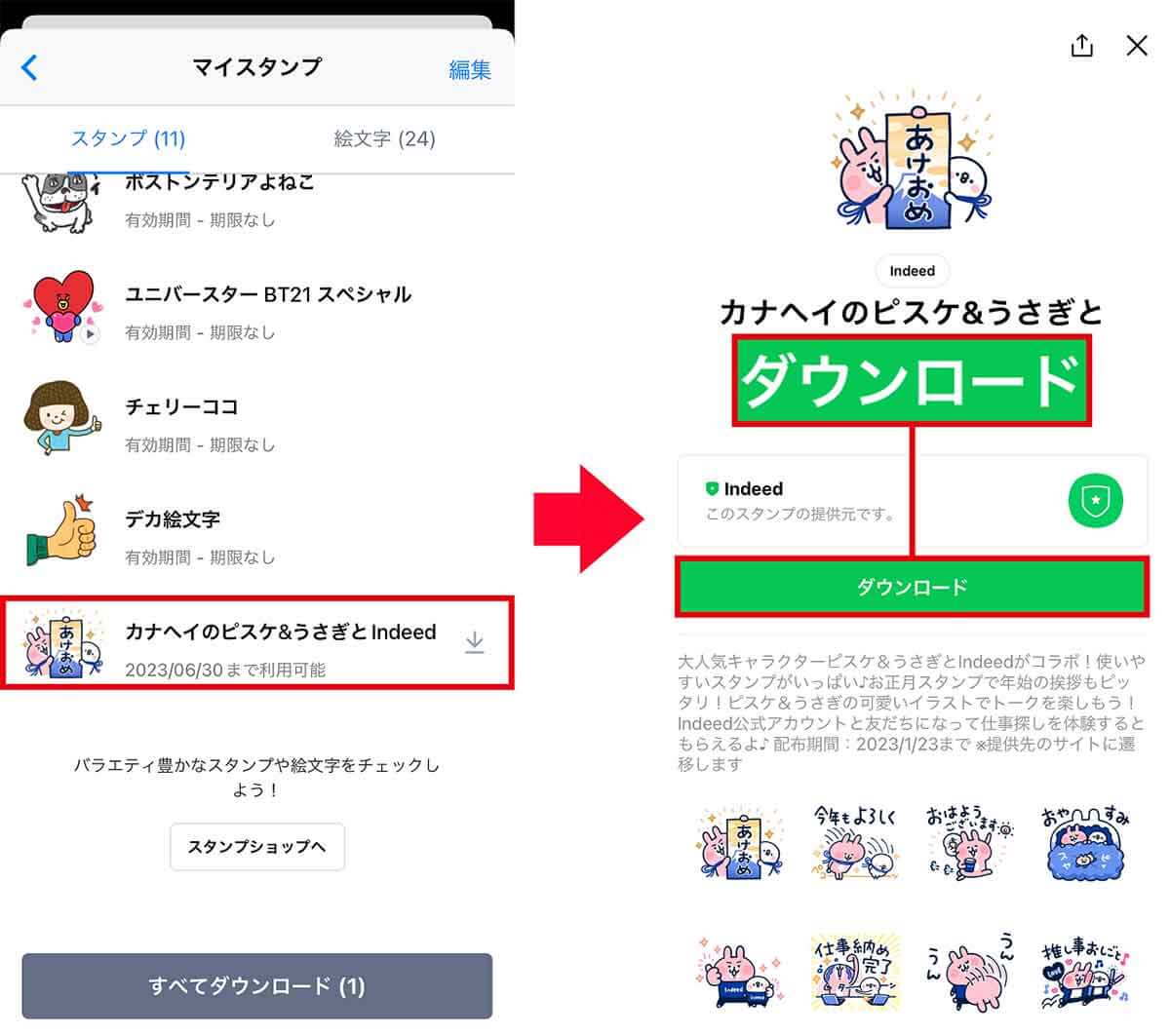LINE(ライン)は文字だけでなくスタンプで手軽に返信したり、気持ちを強調できるのが便利ですよね。LINEではキャンペーンで無料のスタンプを入手することができるので、頻繁にダウンロードしている人も多いでしょう。でも、スタンプが増えすぎると自分が使いたいものが見つからなくてイライラすることも……。そこで今回は、増えすぎたLINEスタンプの整理術を紹介します。
増えすぎたスタンプを整理してLINEの使い勝手を良くしたい!
家族や友だちとの連絡ツールとして定着しているSNSアプリの「LINE(ライン)」。返信するときはLINE独特の可愛らしいイラストのスタンプを使って、手軽に「嬉しい」「了解」「悔しい」といった気持ちを表現できるのは便利ですよね。
LINEのスタンプには、クリエイターが作った有料版のほかに、企業が配布している無料版があります。
無料版は友だち登録するだけで手軽に期間限定版が入手できますが、やたらにダウンロードしていると、使いたいスタンプを探すのに時間がかかることも……。
そこで今回は、増えすぎたLINEスタンプの整理術を紹介しましょう。
頻繁に使う順番にLINEスタンプを並び変えよう!
LINEのスタンプは、新たにダウンロードしたものが自動的にリストの先頭に表示されるようになっています。
新しいスタンプを入手したらガンガン使いたいでしょうが、これまで使っていたお気に入りスタンプのほうが使用頻度が高い場合もありますよね。
そこでおすすめしたいのが、スタンプリストの「並び替え」です。頻繁に使うスタンプをリストの先頭に配置しておけば、スタンプ選びが楽になるでしょう。
LINEのスタンプリストを並び替える手順
不要なLINEのスタンプは削除してしまおう!
無料版のLINEスタンプは有効期限が切れると自動的に削除されますが、年末年始やバレンタインといったイベント用のスタンプは「期限前だけど、もう使わないな……」と感じることもあるでしょう。
もちろん、LINEのスタンプは有料版でも無料版でも削除できますので、不要なスタンプは削除して整理しておきましょう。
削除方法は非常に簡単です。LINEの設定画面を開き、「スタンプ」にある「マイスタンプ編集」から不要なスタンプをタップして「削除」を選ぶだけでOKです。
不要なLINEスタンプを削除する手順
削除してしまったスタンプは復元も可能!
LINEのスタンプは削除しても「マイスタンプ」に履歴が残っています。そのため一度削除してしまったスタンプでも、あとで簡単に再ダウンロードすることが可能です。
無料版のスタンプも期間内なら復元できるので「誤って削除してしまった……」というときは、「マイスタンプ」を開いてみるとよいでしょう。もちろん有料版のスタンプも、同じ手順で再ダウンロードが可能です。
削除したLINEスタンプを再ダウンロードする手順
まとめ
いかがでしょうか? LINEのメッセージで、使いたいスタンプがすぐに出てこないとイライラしますよね。そのようなときは、今回紹介した方法でスタンプを並べ替えたり、削除して整理してみましょう。きっと、これまでより快適にスタンプを利用できるようになりますよ!